Comment réinitialiser le mot de passe racine perdu sur Ubuntu 16.04 Xenial Xerus Linux

- 2456
- 226
- Noa Faure
Ce guide vous fournira des informations sur la réinitialisation du mot de passe Lost Root (Administrateur) sur Ubuntu 16.04. Ce guide suppose que vous avez l'accès physique réel à votre Ubuntu 16.04 Boîte Linux.
Redémarrer au menu Grub
Dans la première étape, vous devez redémarrer votre Ubuntu 16.04 Box Linux au menu de Grub. Si l'Ubuntu 16.04 est la seule installation disponible continuer à appuyer sur CHANGEMENT Après avoir démarré votre ordinateur jusqu'à ce que le menu de Grub apparaisse: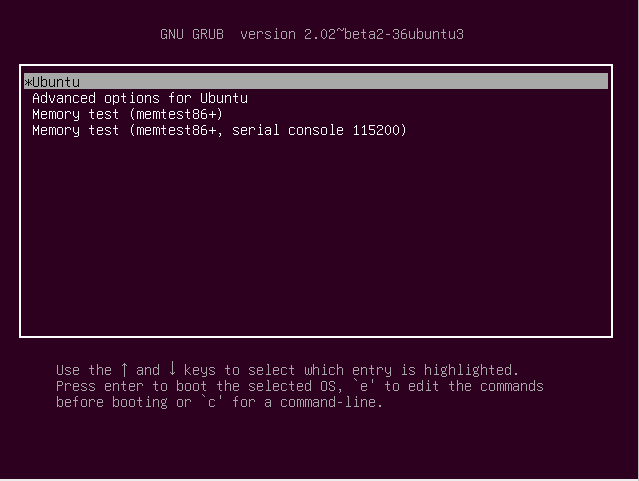
Edit Menu Grub
Une fois que vous avez redémarré dans le menu Grub, sélectionnez le premier élément de menu ou l'élément de menu que vous utilisez normalement pour démarrer votre système Ubuntu et appuyez sur e éditer: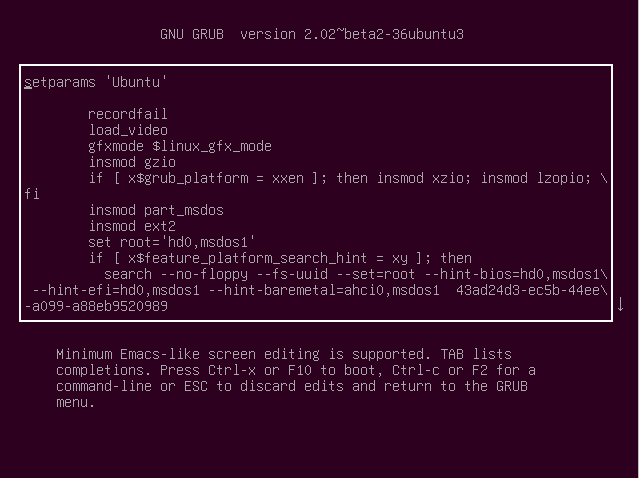
Modifier le menu de démarrage
Une fois dans le menu de démarrage de Grub Mode Modifier, utilisez des flèches de navigation pour localiser une ligne à commencer par linux et le modifier pour inclure le mode lecture-écriture rw et init = / bin / bash.
Par exemple
DEPUIS:
linux / boot / vmlinuz-4-4.0-22 générique Root = UUID = 43AD24D3-E \ C5B-44EE-A099-A88EB9520989 Ro Splash Quiet Splash $ VT_HANDOFF
Passer à:
linux / boot / vmlinuz-4-4.0-22 générique Root = UUID = 43AD24D3-E \ C5B-44EE-A099-A88EB9520989 RW INIT = / BIN / BASH
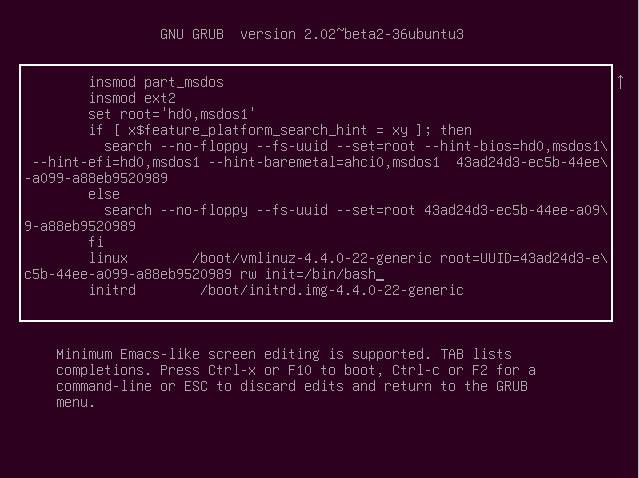
Une fois prêt à la presse Ctrl + x ou F10 pour démarrer.
Réinitialiser le mot de passe de la racine
Si tout s'est bien passé, vous devriez maintenant voir la ligne de commande Shell Root et votre partition racine doit être montée avec des drapeaux de lecture / écriture. Pour confirmer la course:
root @ (aucun): / # mont | grep -w /

Maintenant, nous sommes prêts à réinitialiser le mot de passe de Root. Pour ce faire, courez simplement passage Commande sans arguments. Lorsque vous avez invité, entrez votre nouveau mot de passe racine:
root @ (aucun): / # passwd

Terminé. Le mot de passe de votre racine est maintenant réinitialisé.
Redémarrer le système
Redémarrez votre système à l'aide de la commande Linux suivante:
root @ (non): / # exec / sbin / init
Dépannage
Entrez le nouveau mot de passe UNIX: Retyper le nouveau mot de passe UNIX: PASSWD: Erreur de manipulation de jeton d'authentification Passwd: Mot de passe inchangé
Votre partition racine est montée en lecture seule. Essayer:
# Mount -O Remount, RW /
Pour résoudre ce problème.
[fin du noyau panique - Non synchronisé: tenté de tuer init! Code de sortie = 0x0007f00
Assurez-vous que vous avez supprimé éclaboussure Option de démarrage lors de la modification de l'élément de menu de Grub.
Lorsque vous essayez de redémarrer avec redémarrer Commande j'obtiens:
Échec de la connexion au bus: aucun fichier ou répertoire de ce type n'a réussi à parler au démon init.
Ignorez et redémarrez avec:
# exec / sbin / init
Tutoriels Linux connexes:
- Choses à installer sur Ubuntu 20.04
- Choses à faire après l'installation d'Ubuntu 20.04 Focal Fossa Linux
- Choses à faire après l'installation d'Ubuntu 22.04 Jammy Jellyfish…
- Choses à installer sur Ubuntu 22.04
- Ubuntu 20.04 Guide
- Ubuntu 20.04 astuces et choses que vous ne savez peut-être pas
- Ubuntu 22.04 Guide
- Installez Arch Linux dans VMware Workstation
- Une introduction à l'automatisation Linux, des outils et des techniques
- Comment doubler Kali Linux et Windows 10
- « Installez le NPM sur Ubuntu 18.04 Bionic Beaver Linux
- Mise à niveau Raspbian GNU / Linux de Jessie à Raspbian Stretch 9 »

